인구 밀집 지역에서 자주 발생하며 성능에 부정적인 영향을 미칠 수 있는 무선 혼잡이라는 일반적인 문제로 인해 네트워크 내에서 불안정성을 경험할 수 있습니다.
여러 개의 충돌하는 무선 신호가 있으면 네트워크에 간섭이나 혼잡을 일으켜 인터넷 연결에 부정적인 영향을 미칠 수 있습니다. 그럼에도 불구하고 중단을 완화하고 최적의 성능을 회복하기 위한 조치를 취할 수 있습니다. 그러나 신호 강도의 변동은 라우터 관련 문제 외에도 운영 체제 업데이트, 전기 아크 섬광, 대기 조건 등 다양한 요인으로 인해 발생할 수 있다는 점에 유의하세요.
불안정한 Wi-Fi는 무선 간섭으로 인해 발생합니다
무선 혼잡의 발생은 두 가지 결정 요인, 특히 겹치는 주파수로 인한 간섭과 사용 가능한 Wi-Fi 채널의 한정된 수의 조합에 기인할 수 있습니다.
무선 중첩
노후된 자동차 라디오를 예로 들어 보겠습니다. 간혹 다이얼을 돌릴 때 두 개의 서로 다른 라디오 방송이 뒤섞여 나오는 경우가 있습니다. 이러한 현상은 여러 개의 무선 송신탑이 동일한 주파수 대역을 사용할 수 있기 때문에 발생합니다. 무선 네트워크에서도 비슷한 상황이 발생하는데, 동일한 통신 채널에서 신호를 전송하는 두 개 이상의 라우터로 인해 성능이 저하되고 연결이 불안정해질 수 있습니다.
아파트 단지와 같이 인구 밀도가 높은 주거 지역에서는 다수의 라우터가 동일한 주파수 대역에서 동시에 전송하여 상당한 수준의 신호 간섭이 발생할 수 있습니다. 주파수를 별도의 채널로 분할하는 Wi-Fi 기술의 발전에도 불구하고 이러한 시스템은 여전히 이러한 수준의 교차 신호 오염을 효과적으로 관리하는 데 어려움을 겪고 있습니다.
Wi-Fi 채널
Wi-Fi는 Wi-Fi 5 장치의 경우 2.4GHz 및 5GHz와 Wi-Fi 6E 장비의 경우 새로 액세스 가능한 6GHz 대역을 포함하여 기가헤르츠(GHz) 규모의 특정 주파수 대역 내에서 작동합니다. 이러한 주파수는 채널이라고 하는 더 작은 세그먼트로 더 세분화되어 보다 정밀한 신호 송수신이 가능합니다.
2.4GHz 대역의 사용 가능한 채널이 부족하고 전송 거리가 길기 때문에 이 주파수는 모든 주파수 중에서 네트워크 혼잡이 가장 두드러지게 나타납니다. 총 11개의 채널을 보유하고 있지만 이 중 서로 겹치지 않는 채널은 3개에 불과하기 때문에 여러 대의 라우터가 근접한 거리에 공존할 때마다 데이터 전송 속도가 저하되고 연결성이 저하될 수 있습니다.
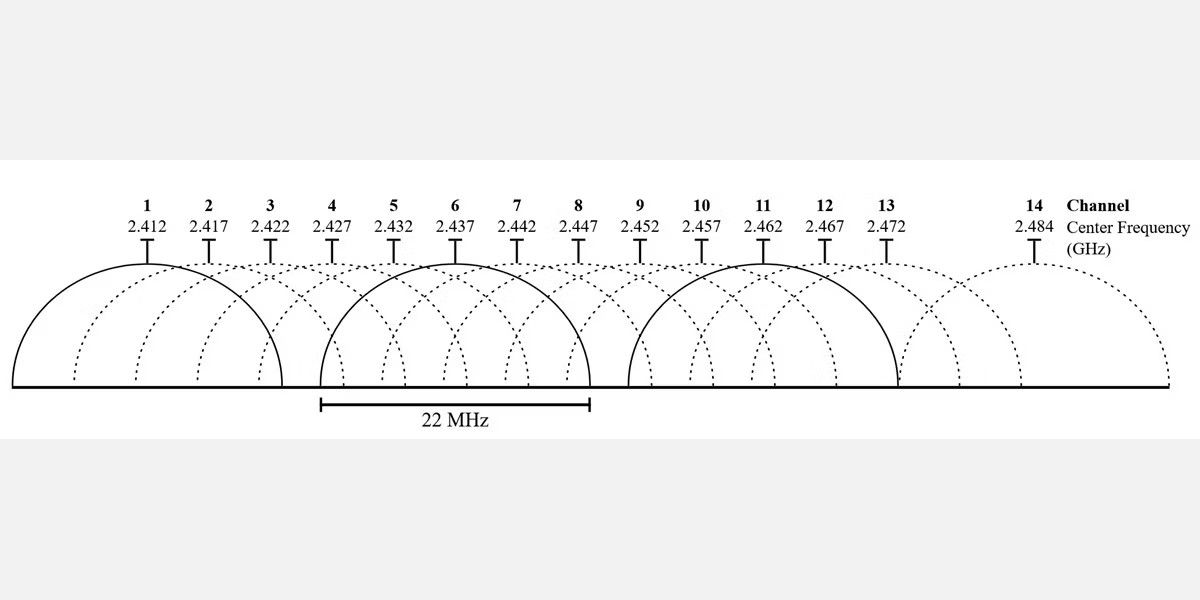 이미지 출처: 개발도상국의 무선 네트워킹/ 위키미디어
이미지 출처: 개발도상국의 무선 네트워킹/ 위키미디어
2.4GHz는 14개의 비연속 주파수 대역을 제공하는 반면, 5GHz는 서로 겹치지 않는 23개의 대역을 제공합니다. 그러나 무선 신호가 덜 겹치기 때문에 전송 거리가 짧아지는 것이 특징이며, 이는 AM과 FM 라디오 방송의 차이에 비유할 수 있습니다. AM 라디오 전파는 도달 범위가 넓지만 음질이 낮은 반면, FM 라디오는 더 선명한 음질을 제공하지만 도달 범위가 더 좁습니다.
다행히도 라우터 설정을 변경하는 것은 라디오 주파수를 조정하는 것만큼이나 간단합니다. 간섭이 발생하지 않는 채널을 확인하고 이를 활용하도록 장치를 재구성하면 됩니다. 이 방법으로도 만족스러운 결과를 얻지 못하는 경우 5GHz 또는 6GHz 스펙트럼에서 작동하는 라우터와 같은 더 높은 주파수의 라우터로 업그레이드해야 할 수도 있습니다.
뛰어난 안정성을 제공하는 Wi-Fi 6 및 Wi-Fi 6E 라우터
6GHz, Wi-Fi 6E 모델 라우터는 이전 모델에 비해 뚜렷한 장점을 가지고 있습니다. 6GHz 스펙트럼은 새로운 스펙트럼이기 때문에 이를 사용해 본 소비자가 거의 없습니다. 즉, 간섭 문제가 발생할 가능성이 낮습니다. 그러나 6GHz 대역을 제공하는 Wi-Fi 6E 라우터를 소유하고 있다면 Wi-Fi보다 약간 더 많은 채널을 보유하고 있습니다. Wi-Fi Alliance의 6E 사양 에 따르면 6E 라우터는 14개의 “지방” 80Hz 채널 또는 7개의 “슈퍼 와이드” 160Hz 채널에 액세스할 수 있습니다. 채널이 넓을수록 더 빠르므로 6E는 속도와 안정성을 모두 제공합니다.
USB 3.0 장치 및 케이블에서 무선 간섭 발생
무선 간섭의 또 다른 원인은 차폐되지 않은 USB 3.0 케이블 및 장치에서 발생하는 방사선입니다. 인텔 백서 PDF , 에 설명된 USB 3.0 표준의 버그로 인해 일부 케이블은 매우 짧은 범위의 2.4GHz 방사선을 방출하여 Bluetooth 및 2.4GHz 무선 장치의 신호를 짓밟습니다. 몇 가지 가능한 수정 사항이 있습니다:
USB 3.0 주변기기를 분리하고 그 결과 Wi-Fi 신호의 강도가 향상되는지 테스트하세요.
외부 간섭 및 잠재적인 보안 위협에 대한 방어 수준을 제공하는 차폐 케이블을 구입하여 케이블 보호에 투자하는 것이 좋습니다.
최적의 성능을 방해할 수 있는 주변 USB 3.0 연결로부터 안전한 거리를 유지하기 위해 추가 케이블을 활용하여 무선 수신기의 위치를 재배치하는 것이 좋습니다.
잠재적인 간섭을 최소화하기 위해 USB 동글을 안테나와 USB 송수신 장치 모두에서 멀리 떨어진 곳에 배치하는 것이 좋습니다.
차폐 케이블에는 외부 전자기 간섭으로부터 내부 도체를 보호하는 역할을 하는 금속 피복이 장착되어 있습니다. 동시에 이 금속층은 케이블이 2.4기가헤르츠 주파수 방사를 위한 안테나 역할을 하는 것을 방지합니다. 케이블 외에도 수많은 표준 이하의 동글과 USB 장치가 USB 3.0 인터페이스에 연결될 때 원치 않는 무선 주파수 방출을 일으킬 수 있다는 점에 주목할 필요가 있습니다. 때때로 이러한 주변기기를 분리하면 2.4GHz 범위 내에서 무선 신호 강도가 향상될 수 있습니다.
Wi-Fi 분석기를 사용하여 불안정한 Wi-Fi 연결을 해결하는 방법
Wi-Fi 분석기는 무선 네트워크를 평가할 때 비슷한 기능을 제공하는 여러 도구 중 하나입니다. 그러나 이 간결한 튜토리얼에서는 참조 도구로 활용됩니다.
Wi-Fi 분석기 다운로드 및 설치
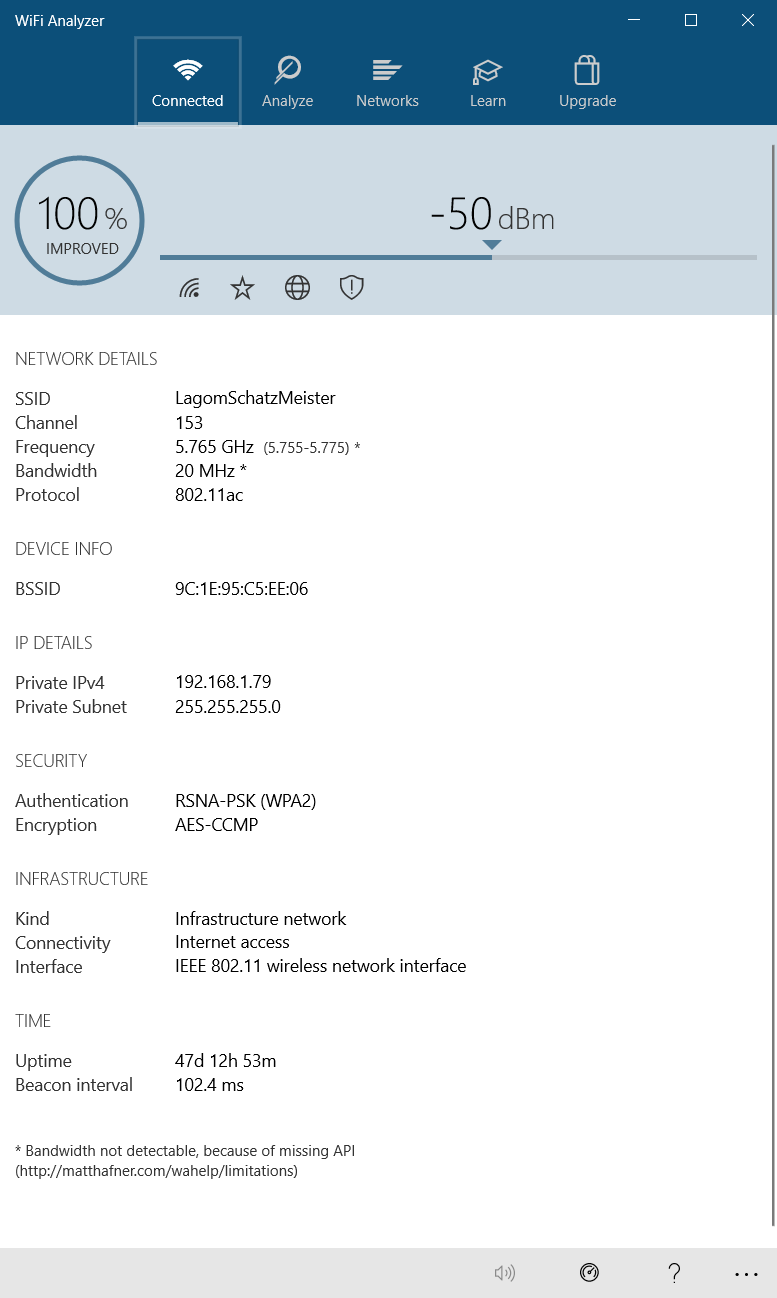
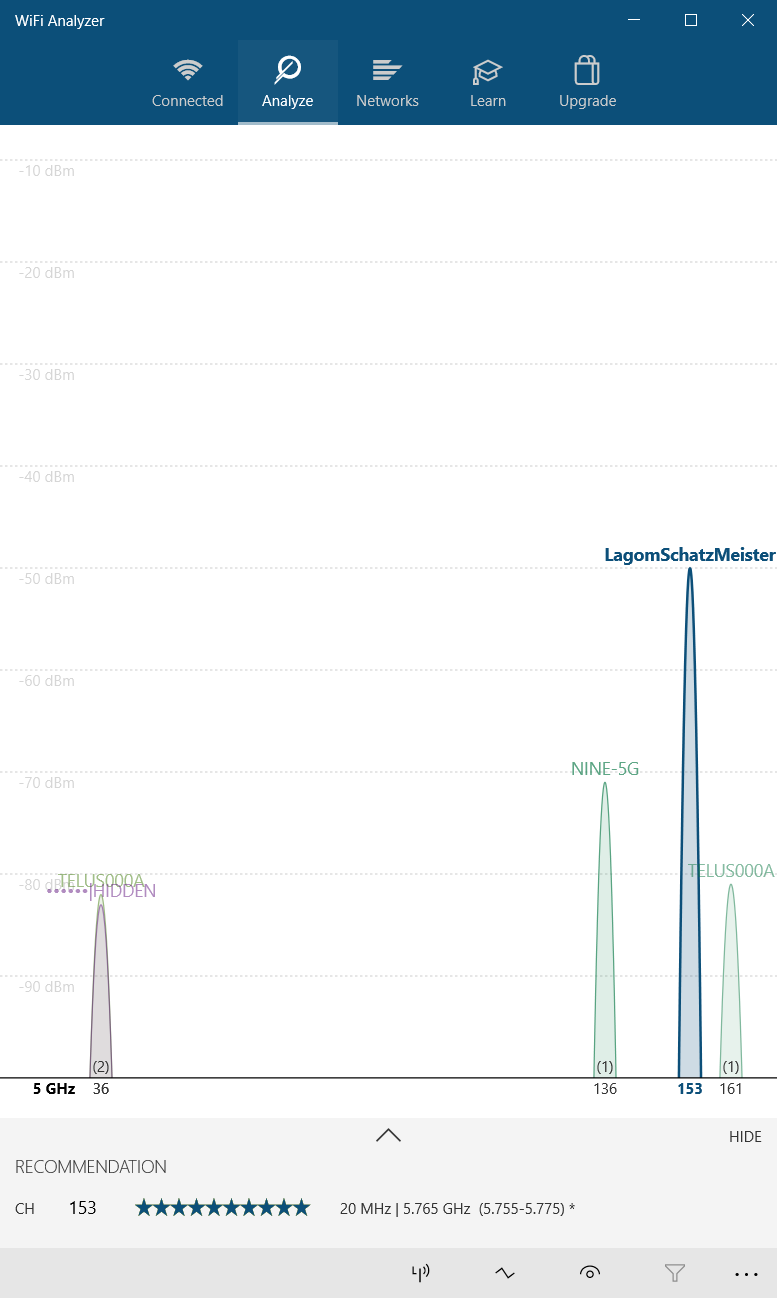
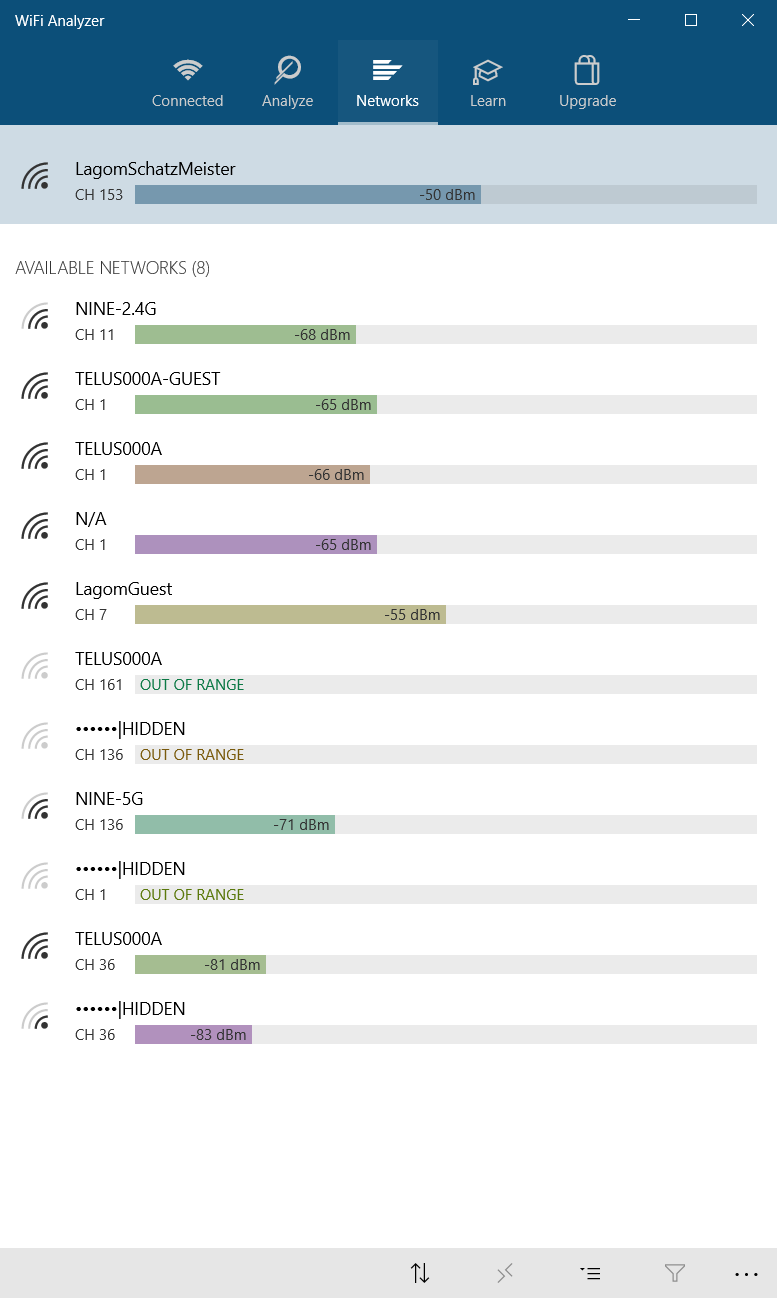 닫기
닫기
무선 연결 성능을 평가할 수 있는 Windows용 애플리케이션이 여러 가지 있습니다. 이 중 Wi-Fi Analyzer는 Microsoft Store를 통해 사용할 수 있어 매우 효과적인 옵션입니다. 다른 운영 체제를 사용하는 사용자는 특정 애플리케이션 스토어를 참조하여 ‘Wi-Fi 분석기’라는 동등한 프로그램을 찾아야 할 수 있습니다.
다운로드: Windows용 Wi-Fi 분석기 (무료)
Windows가 있지만 Microsoft 스토어에 액세스할 수 없는 경우 NirSoft의 WifiInfoView 를 추천합니다. 두 Wi-Fi 분석 앱 모두 본질적으로 동일한 방식으로 작동합니다.
불안정한 Wi-Fi 감지
Wi-Fi 분석기를 사용하는 것은 이해하기 어려울 정도로 간단합니다. 애플리케이션을 설치하고 실행하기만 하면 됩니다. 배포 후 Windows 검색 기능(Windows 키와 문자 “S”를 함께 누른 다음 “Wi-Fi 분석기”를 선택)을 통해 액세스할 수 있습니다.
당사의 애플리케이션에는 무선 인터넷 연결의 전력을 절대 0에서 -100dBm 범위에서 데시벨 밀리 와트(-dbm) 단위로 정확하게 측정하는 고급 기능이 탑재되어 있습니다. 5GHz 네트워크를 사용하는 경우, 사용자 인터페이스 하단에 편리하게 위치한 토글 옵션을 통해 2.4GHz와 5GHz 신호 감지 간에 원활하게 전환할 수 있습니다.
라우터에서 방출되는 무선 신호의 강도를 평가하려면 라우터 성능의 다양한 측면을 검사하는 일련의 단계를 수행해야 합니다.여기에는 장치의 신호 강도 표시기를 평가하고, 연결의 변동이나 간섭이 있는지 확인하며, 물리적 장애물이나 라우터와의 거리와 같은 잠재적인 약점 원인을 파악하는 것이 포함될 수 있습니다. 또한 동일한 네트워크 내의 다른 장치와 신호 품질을 비교하면 추가 조사가 필요할 수 있는 잠재적인 불일치 또는 문제에 대한 귀중한 통찰력을 얻을 수 있습니다.
상단 메뉴에서 “분석”을 선택하면 해당 기능에 액세스할 수 있습니다.
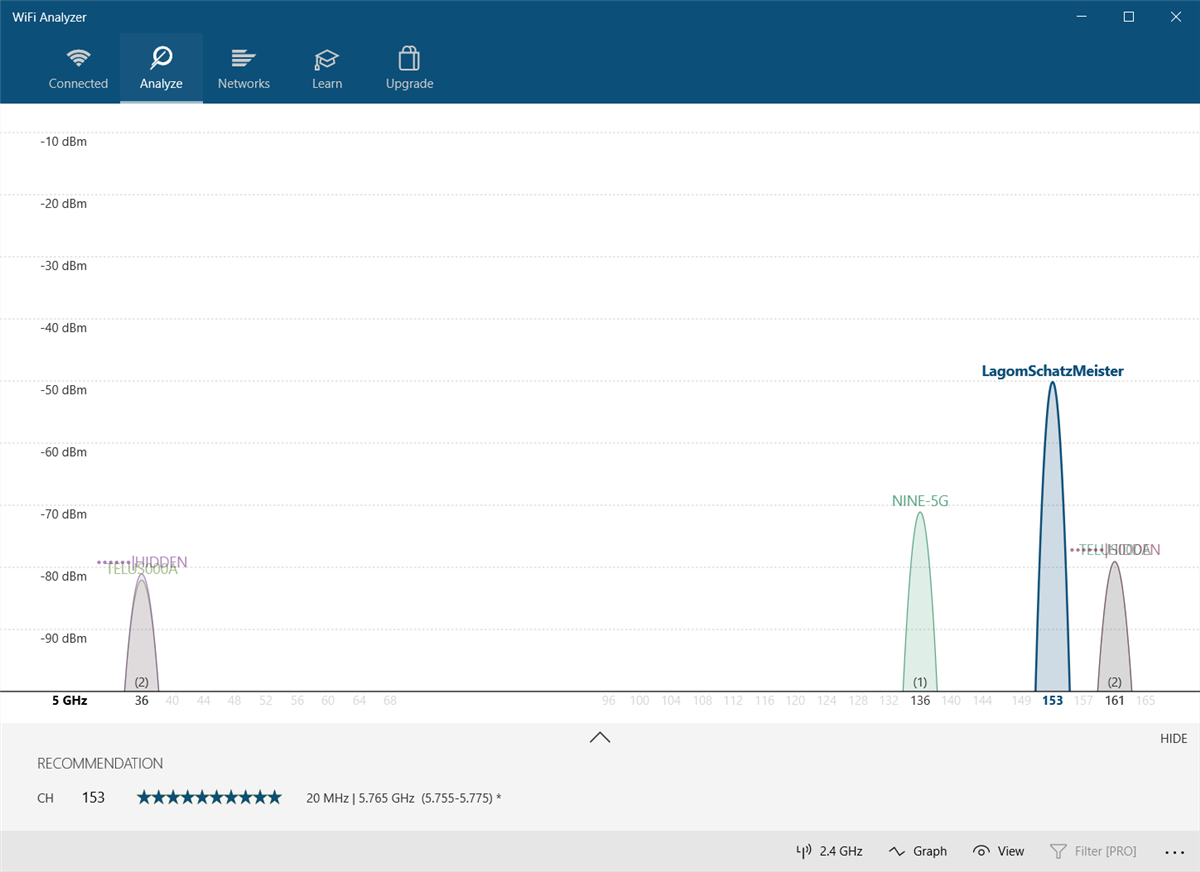
Wi-Fi 분석기는 주변에서 사용 가능한 무선 네트워크의 그래픽 표현을 제공합니다. 여러 네트워크가 동일한 주파수 대역을 통해 전송하는 경우 도구에 표시된 대로 간섭이 나타납니다. 채널은 5GHz 주파수 스펙트럼의 경우 1~161, 2.4GHz 범위의 경우 1~11 범위의 수치로 식별됩니다.
두 네트워크가 교차하는 경우, 교차점을 시각적으로 표현한 것을 볼 수 있습니다.
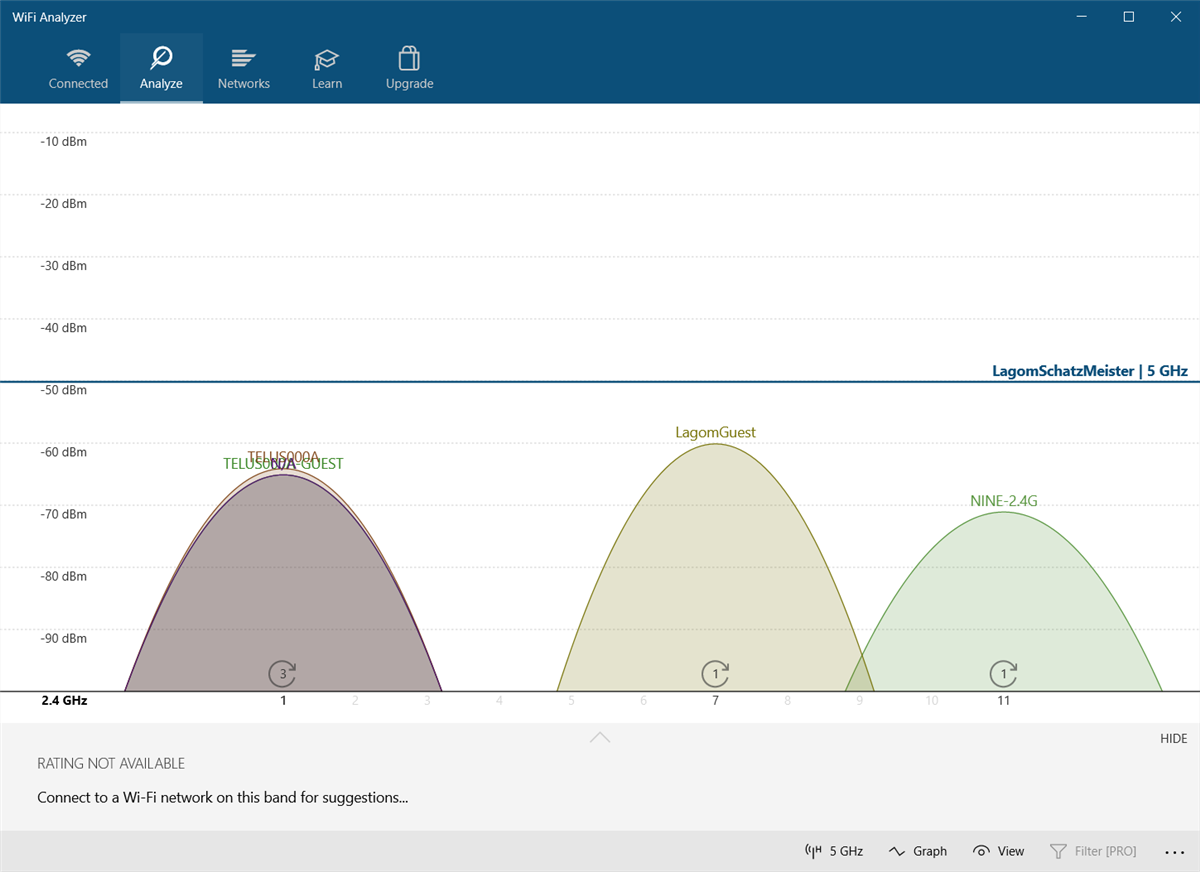
X축은 2.4GHz 스펙트럼 내에 존재하는 주파수 대역을 나타냅니다. 채널 4~7이 활용되지 않고 있음을 알 수 있습니다. 또한 채널 5와 6은 경쟁 신호가 없는 것으로 나타났습니다. 애플리케이션의 평가에 따르면 성능을 최적화하기 위해 무선 라우터의 작동 대역폭을 채널 5 또는 6으로 재구성하는 것이 현명할 것입니다.
라우터의 주파수 채널을 어떻게 수정할 수 있나요?
라우터의 채널을 변경하는 방법
라우터의 구성 페이지로 이동하는 방법은 Google Chrome 또는 Microsoft Edge와 같은 웹 브라우저를 사용하여 수행할 수 있습니다. 그러나 라우터 설정에 액세스하는 프로세스는 특정 모델에 따라 다를 수 있으며, 장치에 따라 특정 일반적인 관행이 관찰됩니다.
⭐ Netgear 라우터 : 브라우저에서 https://routerlogin.net
⭐ TP-Link 라우터 : 브라우저에서 https://tplinklogin.net
⭐ Linksys 라우터 : 브라우저에서 192.168.1.1로 이동합니다.
특정 라우터 제조사 및 모델에 대한 로그인 URL을 찾으려면 웹 검색을 수행할 수 있습니다.
라우터를 포함한 많은 네트워크 디바이스에서는 초기 로그인을 용이하게 하기 위해 기본 사용자 이름인 ‘admin’과 함께 비밀번호인 ‘password’를 함께 사용하는 경우가 많습니다. 또한 이러한 자격 증명은 장치 뒷면에 새겨져 있거나 함께 제공되는 사용자 가이드에 포함되어 있는 경우가 많습니다. 액세스가 어려운 경우, 사용자는 온라인 리소스를 참조하여 특정 라우터에 입력할 수 있는 구체적인 방법을 확인할 수 있습니다.
개인용 Telus 라우터의 무선 채널을 수정하는 것은 비교적 쉽게 수행할 수 있습니다. 이 프로세스를 시작하려면 적절한 URL을 입력하고 지정된 필드에 필요한 자격 증명을 제공하여 라우터의 로그인 웹 페이지에 액세스해야 합니다. Wi-Fi 채널을 변경하는 옵션은 일반적으로 ‘고급 설정’ 탭 아래에 있는 ‘무선 설정’ 하위 메뉴에 있습니다.
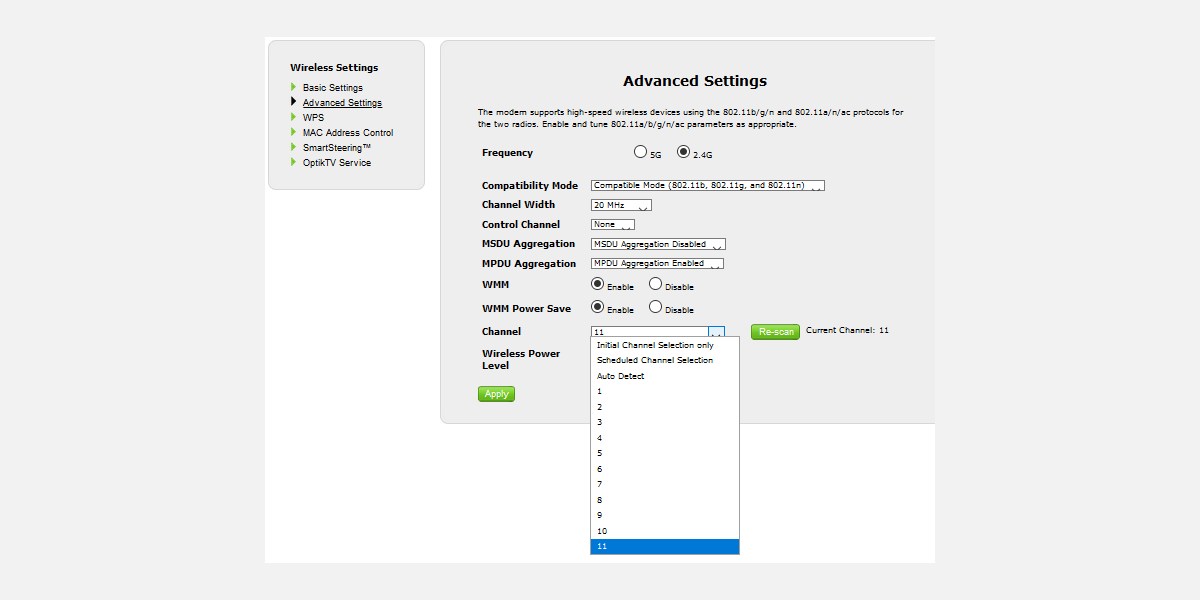
최적의 네트워크 채널을 확인하면 장치의 구성을 해당 설정으로 전환하고 조정 내용을 보존한 다음 라우터의 전원 공급 장치를 일시적으로 비활성화하여 하드 리셋을 수행한 후 다시 활성화합니다. 이 절차를 수행한 후 산발적인 연결 중단이 중단되었습니다.
많은 최신 라우터에는 2.4GHz 및 5GHz 대역을 단독 네트워크 레이블 또는 SSID로 병합하는 이중 주파수 기능이 있다는 점에 주목할 가치가 있습니다. 유감스럽게도 이 기능은 역사적으로 불안정한 경향이 있으며, 네트워크 오작동 시 다른 해결 방법이 없는 경우 이 기능을 비활성화해야 할 수도 있습니다. Telus 라우터에서 이 기능을 구체적으로 구현한 것을 스마트 스티어링이라고 부르며, 다른 제조업체는 각각의 구현에 대해 고유한 명칭을 사용합니다.
장치가 작동하지 않게 되면 사용자는 2.4GHz와 5 모두에 대해 서로 다른 무선 네트워크 연결을 인식하게 됩니다.
네트워크가 불안정한 이유는 무엇인가요? 불안정한 Wi-Fi 해결 방법
라우터에 가장 적합한 무선 채널을 개별화되고 신뢰할 수 있는 방법으로 결정하여 최적의 네트워크 성능을 확인하려면 Wi-Fi 분석 애플리케이션을 활용하는 것이 매우 유용할 수 있습니다. 그러나 라우터의 채널을 변경한 후에도 인터넷 연결 품질이 여전히 표준 이하인 경우, USB 3.0 버그의 유포와 같은 잠재적인 문제를 조사하는 것이 유리할 수 있습니다. 그럼에도 불구하고 모든 수정 조치로도 문제가 해결되지 않는다면 호환 장치를 지원하는 최신 Wi-Fi 6 또는 6E 라우터 모델로 업그레이드하는 것이 가장 효과적인 조치입니다.
Wi-Fi 6 라우터로 업그레이드하면 구형 Wi-Fi 5 라우터에 비해 더 넓은 범위의 사용 가능한 채널을 활용할 수 있는 이점이 있습니다. 경우에 따라 네트워크 하드웨어의 이러한 개선으로 무선 채널 설정 조정 범위를 벗어난 문제가 완화될 수 있습니다.